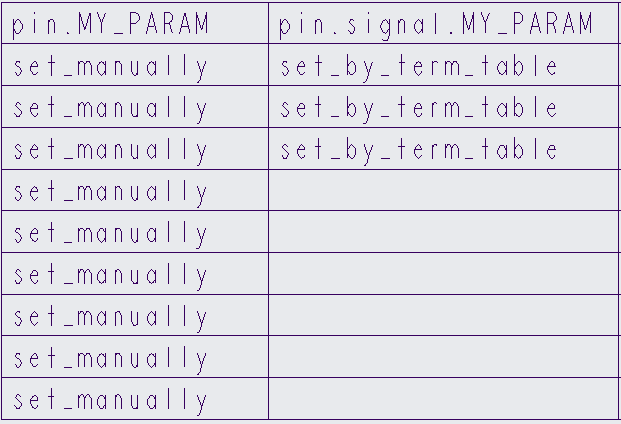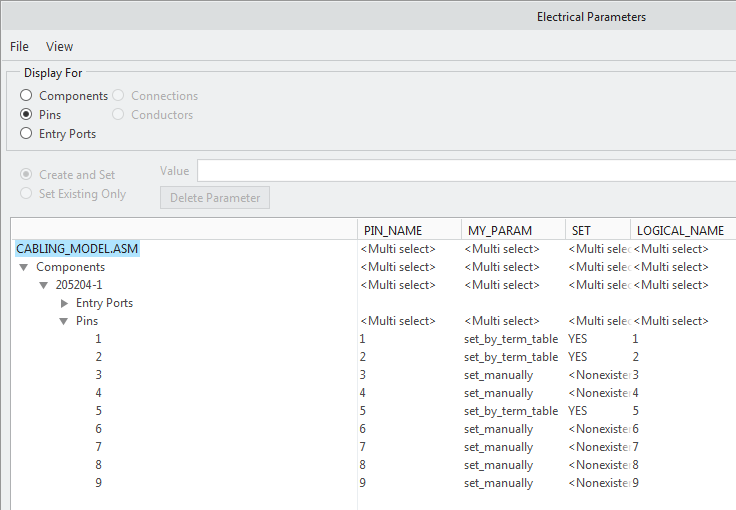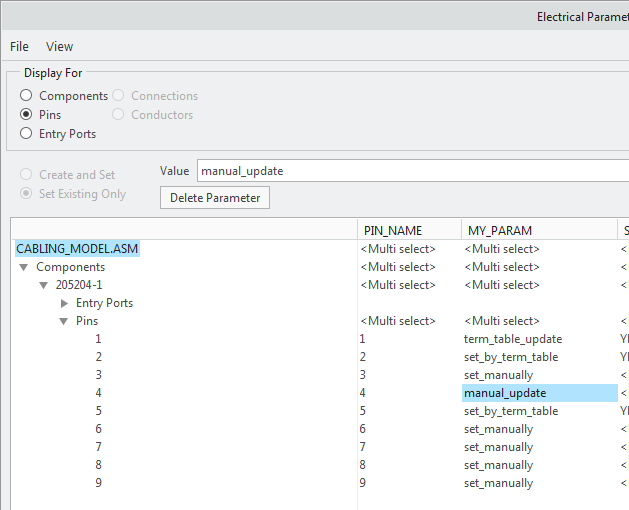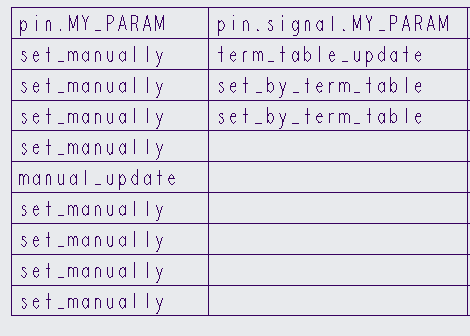Parametri della tabella di report correlati al cablaggio preassemblato
In cablaggio, negli assiemi di cablaggio e nei cablaggi piatti preassemblati è possibile utilizzare diversi parametri dei report. Potete inoltre utilizzare i parametri di un elemento come parametri definiti dall'utente in una tabella di report.
Per impostare il modello prima della creazione di una tabella, attenetevi alla procedura descritta di seguito. Questa tabella consente di accedere ai report parametri di report.
1. Aprite il disegno desiderato e fate clic su
 Modelli disegno (Drawing Models)
Modelli disegno (Drawing Models). Viene visualizzato il menu
MODELLI DIS (DWG MODELS).
2. Fate clic su Aggiungi modello (Add Model) per aggiungere una nuova parte o assieme al disegno. Il modello selezionato viene impostato come modello di default corrente.
3. Se avete aggiunto più parti o assiemi, selezionate Imposta mod (Set Model) per impostare la parte di cablaggio preassemblato o l'assieme piatto come modello corrente.
I parametri di report indicati nella tabella riportata di seguito utilizzano cond per far riferimento a tutti i conduttori di fili e cavi in un cablaggio preassemblato e run per far riferimento a tutti i fili e i cavi in un cablaggio preassemblato. Il termine from/to indica che il parametro esiste sia nella direzione Da che nella direzione A. La categoria User Defined indica che è possibile specificare parametri definiti dall'utente e parametri di sistema.
Ad esempio, sebbene &harn.run.spool.color non sia definito in modo specifico, potete specificare &harn.run.spool.UserDefined e digitare il colore del parametro di sistema.
È necessario che si verifichino le seguenti condizioni:
Parametro del report | Modello attivo | Attributo |
&harn... | Parte di cablaggio preassemblato | ND |
&asm.mbr.cblprm(s)... | Assieme 3D | Info cavi |
&asm.mbr.connprm... | Assieme 3D/piatto | ND |
|  L'attributo Info cavo (Cable Info) è disponibile solo se viene selezionato almeno un parametro di cavo nella regione di ripetizione. |
Per assegnare a una regione un modello diverso, effettuate le seguenti operazioni:
1. Selezionate una cella della tabella e fate clic su Regione di ripetizione (Repeat Region). Viene visualizzato il menu REGION TABEL (TBL REGIONS).
2. Selezionate Modello/Rap (Model/Rep) per visualizzare un modello o una rappresentazione semplificata differente per controllare una regione. Se apportate modifiche al modello associato alla regione di ripetizione, i dati corrispondenti vengono inseriti automaticamente nella regione di ripetizione.
3. Selezionate una regione. Viene visualizzata la finestra di dialogo Apri (Open).
4. Selezionate una nuova parte o assieme da associare alla regione di ripetizione.
Posizione dei parametri dei pin definiti dall'utente
Nella tabella di un report di disegno, i parametri dei pin definiti dall'utente creati mediante l'importazione di dati logici o l'esecuzione di tabelle di terminatori sono visualizzati nella colonna pin.signal.UserDefined.
Nell'esempio precedente, il parametro del pin definito dall'utente MY_PARAM che viene creato con dati logici o tramite l'esecuzione di una tabella di terminatori è visualizzato in pin.signal.MY_PARAM. Il parametro del pin definito dall'utente MY_PARAM che viene creato manualmente è visualizzato in pin.MY_PARAM.
I parametri dei pin definiti dall'utente che vengono aggiunti manualmente nella finestra di dialogo Parametri elettrici (Electrical Parameters) o che vengono creati automaticamente con i dati logici o mediante l'esecuzione di una tabella di terminatori sono visualizzati nella finestra di dialogo Parametri elettrici (Electrical Parameters) in una singola colonna destinata ai parametri definiti dall'utente in Pin (Pins). Nell'esempio seguente, il parametro del pin definito dall'utente MY_PARAM e i valori sono visualizzati nella colonna MY_PARAM in Pin (Pins).
|  Nella finestra di dialogo Parametri elettrici (Electrical Parameters), nella colonna SET è visualizzato SÌ (YES) per i parametri creati mediante l'importazione di dati logici o l'esecuzione di tabelle di terminatori e <Inesistente> (<Nonexistent>) per i parametri creati manualmente. |
Nella tabella di un report di disegno, i parametri definiti dall'utente sono visualizzati in due colonne separate, ad esempio pin.MY_PARAM e pin.signal.MY_PARAM. Le due colonne separate vengono utilizzate per visualizzare i parametri definiti dall'utente in una tabella del report di disegno nonostante i parametri definiti dall'utente vengano combinati insieme e visualizzati in un'unica colonna nella finestra di dialogo Parametri elettrici (Electrical Parameters).
Nella finestra di dialogo Parametri elettrici (Electrical Parameters), se si modifica il valore di MY_PARAM in uno qualsiasi dei pin mediante l'importazione di dati logici o l'esecuzione di tabelle di terminatori, la colonna pin.signal.MY_PARAM nella tabella del report di disegno viene aggiornata.
Nella finestra di dialogo Parametri elettrici (Electrical Parameters), se si imposta manualmente il valore di MY_PARAM di uno dei pin, la colonna pin.MY_PARAM nella tabella del report di disegno viene aggiornata di conseguenza.
 Modelli disegno (Drawing Models). Viene visualizzato il menu MODELLI DIS (DWG MODELS).
Modelli disegno (Drawing Models). Viene visualizzato il menu MODELLI DIS (DWG MODELS). Modelli disegno (Drawing Models). Viene visualizzato il menu MODELLI DIS (DWG MODELS).
Modelli disegno (Drawing Models). Viene visualizzato il menu MODELLI DIS (DWG MODELS). Modelli disegno (Drawing Models). Viene visualizzato il menu MODELLI DIS (DWG MODELS).
Modelli disegno (Drawing Models). Viene visualizzato il menu MODELLI DIS (DWG MODELS).